因此,您决定切换到Android。我不是在这里为任何一方争辩。我只是在这里帮助您以最小的损失和数据丢失跳船。
这是2017年,您想要做的最后事情是在Facebook上建立一个状态,询问人们之所以要收件箱中的电话号码是因为您收到了一部新电话,并且在转换过程中丢失了联系人。你不想成为那个人。同样,您也不想丢失相机胶卷中捕获的多年记忆。
如果执行以下步骤,则不会发生任何事情。实际上,如果您将联系人和照片同步到您的Google帐户,它们将永远备份在Google的服务器上,即使您丢失了Android手机,也永远不会丢失它们。
1。将联系人,日历和照片与Google云端硬盘同步
Apple在Android上具有Move to iOS应用,可帮助您切换到iPhone。尽管Google没有提供此类工具,但他们已将类似功能集成到Google云端硬盘应用中。它将帮助您将联系人,日历和照片同步到您的Google帐户(照片进入Google相册服务)。因此,当您使用相同的帐户设置Android手机时,所有设备都将在那里(它们将备份在Google的服务器上)。
如果您不介意下载Google云端硬盘应用,这是将所有联系人和日历约会同步到Google的最简单方法。将所有照片上传到Google相册都需要快速且稳定的互联网连接。
下载:iPhone版Google云端硬盘(免费)
步骤1 :安装Google云端硬盘应用后,使用要用于Android手机的Google帐户登录。
步骤2 :点击
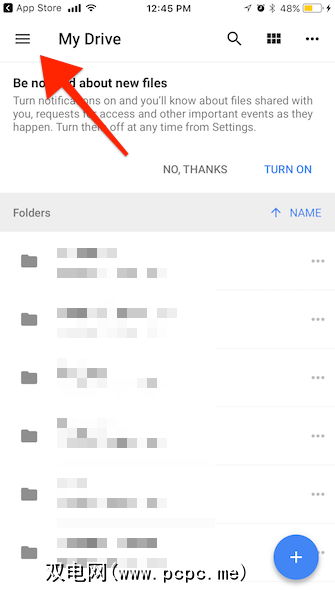
第3步:选择设置,然后点击 >备份。
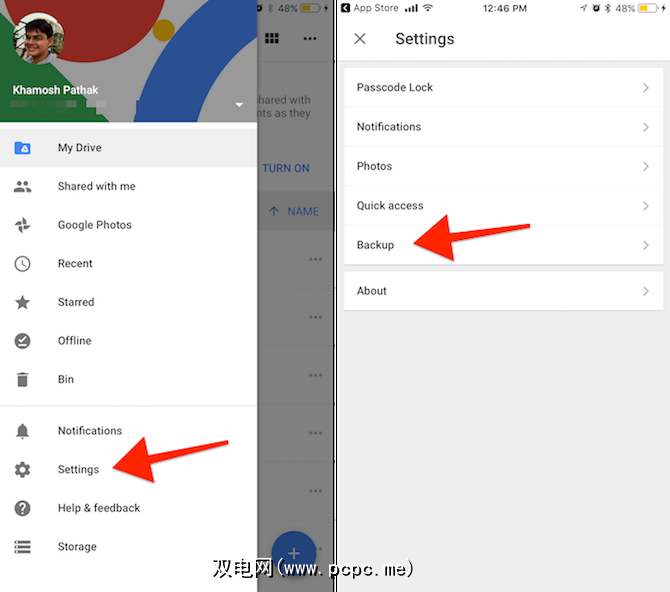
步骤4 :从此处进入联系人,日历和< strong>照片部分,以查看更多详细信息或根据需要禁用选项。例如,照片备份会占用大量带宽和时间。
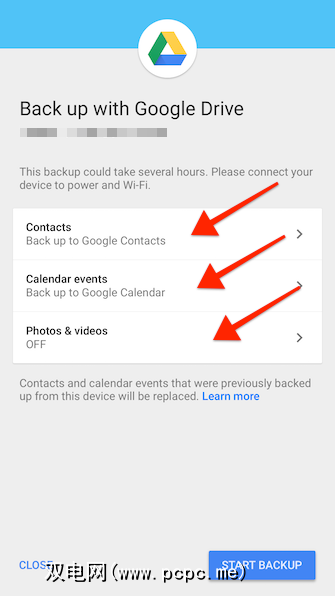
第5步:一旦选择满意,请点击开始备份 >。
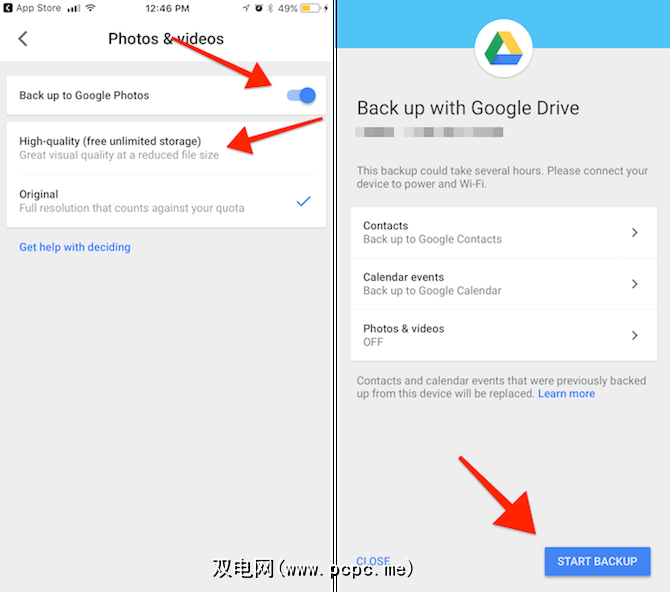
第6步:将要求您授予对联系人,日历和照片的访问权限。
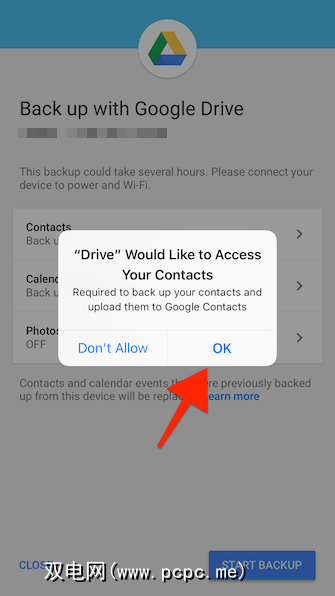
第7步:完成后,将开始上传。保持云端硬盘应用处于打开状态并处于活动状态,以加快上传速度。上传完成后,您将得到确认。
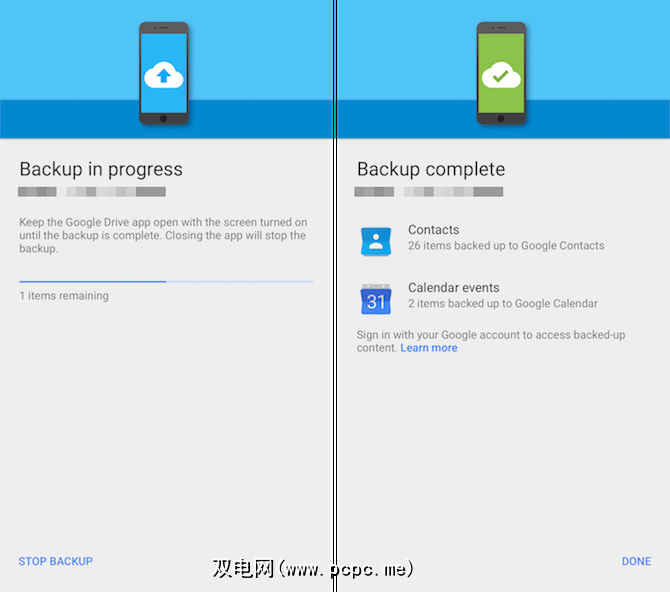
2。从设置同步联系人和日历
您可以直接从iPhone上的“设置"应用同步联系人和日历。您要做的就是添加您的Google帐户并启用同步。缺点是同步过程没有透明度。您必须手动(在Gmail网站或Android手机上)检查所有联系人和日历是否已同步。
步骤1 :在iPhone上,转到设置,如果您运行的是iOS 10.3或更高版本,请点击顶部的“个人资料"部分。如果您使用的是较早版本,请向下滑动以找到“日历或联系人"部分。
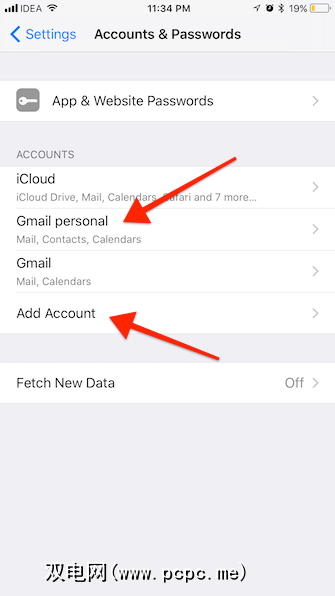
第2步:如果您的Gmail帐户尚未连接到iPhone,点击添加帐户并登录。
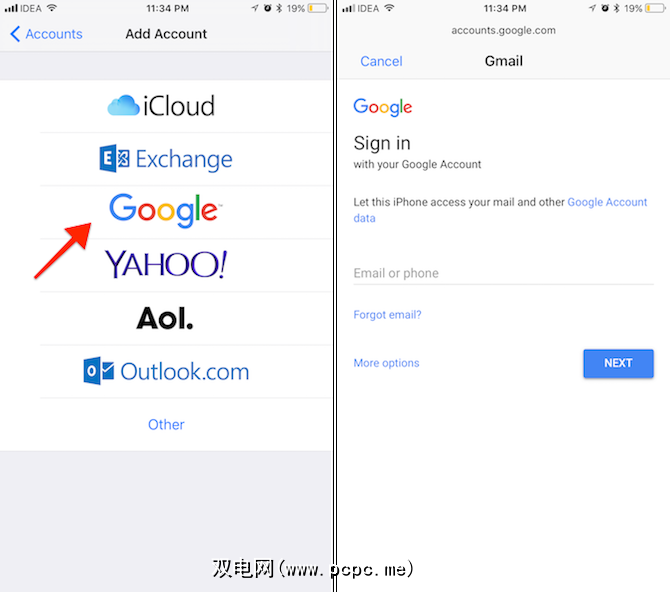
第3步:登录后,请确保联系人 >和日历同步已启用。
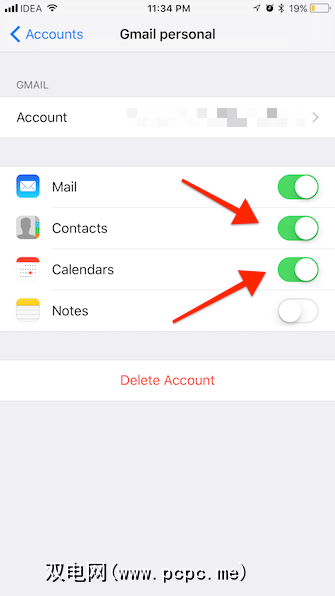
第4步:在设置中的联系人部分中strong>,请转到默认帐户部分,并将其切换到您的Google帐户。
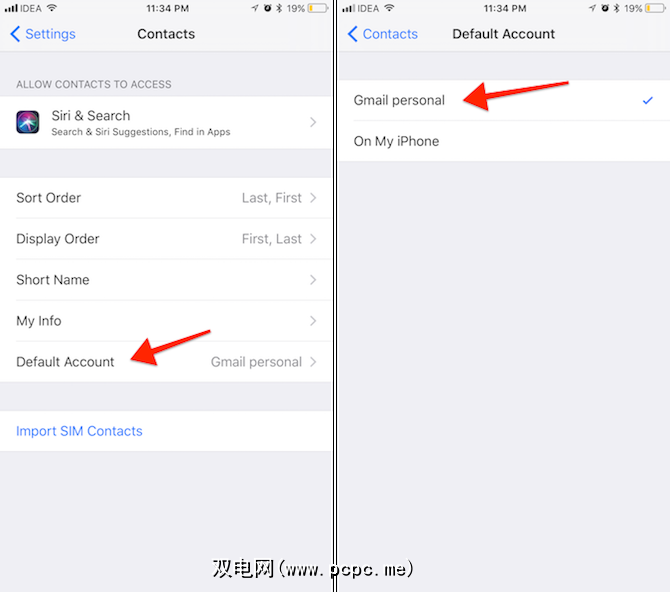
您的iPhone应该会自动开始将您的联系人上传到您的Google帐户。作为额外的预防措施,您可以转到已链接的任何其他帐户(例如iCloud),然后为它们关闭“联系人同步"。
3。从iPhone导出音乐
如果您使用Apple Music或Spotify之类的流媒体服务,则不必担心在设备之间同步音乐收藏。只需下载流媒体服务应用程序(是的,有一个适用于Android的Apple Music应用程序),登录后就可以使用了。
由于Music应用程序是一个筒仓,因此没有简单的传输方法将您所有的歌曲从iPhone传输到Android设备。
要将歌曲从iPhone导出到PC或Mac,请执行以下步骤。
步骤1 :在您的PC或Mac上下载AnyTrans的7天免费试用版。我们将使用此应用导出您的歌曲。安装完成后,使用随iPhone收到的Lightning电缆将iPhone连接到Mac或PC。确保在打开AnyTrans应用之前退出iTunes。
第2步:打开应用后,点击右侧的 Menu 按钮
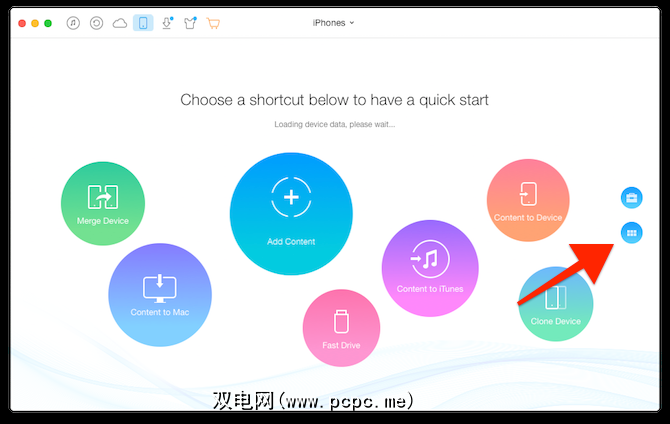
第3步:选择音频,然后切换到音乐标签。
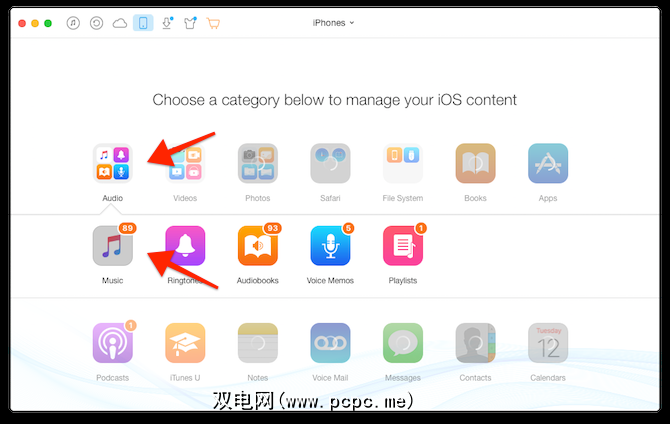
第4步:您会在此处看到所有音乐。选择所有歌曲,然后从工具栏中,单击发送到Mac (或发送到PC )按钮。

步骤5 :从文件选择器中,选择音乐文件的目的地,然后等待歌曲传输。
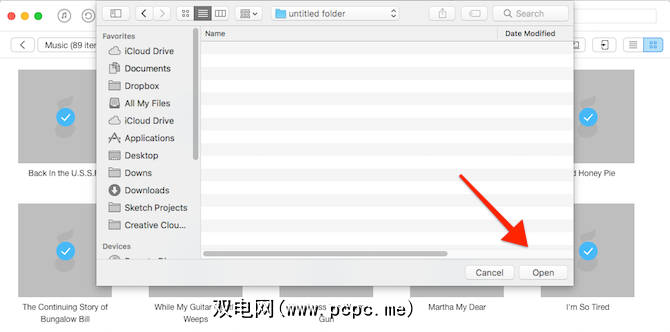
传输完成后,您将得到确认。
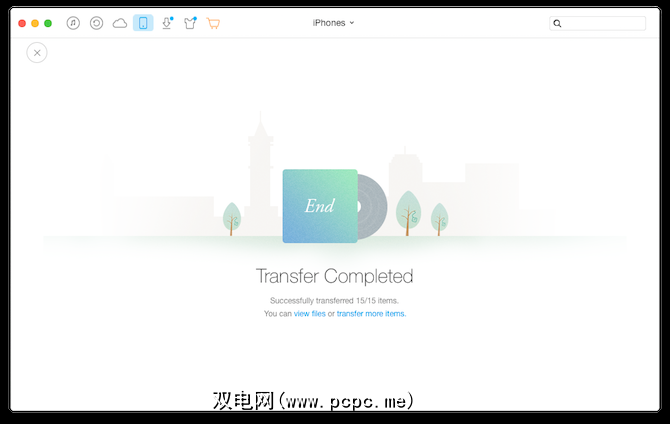
现在,将您的Android设备连接到Mac或PC。如果您使用的是Windows PC,则只需将音乐文件复制到Android设备的“音乐"文件夹中即可。
如果您使用的是Mac,则需要下载Android File Transfer应用程序也可以这样做。
4。传输照片
要将照片从iPhone发送到Android,您真正需要的只是一个应用程序。您可以在iPhone上使用Google相册将所有照片上传到Google,然后将其重新下载到Android设备。
或者您可以使用第三方应用在两台设备之间快速传输照片。只要它们都在同一个Wi-Fi网络上,这才有效。这些图像传输应用程序的列表很长-发送到任何地方,Xender,SHAREit,Instashare等。
我将演示我个人使用的应用程序:Instashare。就像AirDrop一样可靠,并且不仅限于Apple设备。
下载:适用于iPhone的Instashare(免费)| Instashare Android版(免费)
第1步:在iPhone和Android上都下载该应用程序(两台设备均免费)后,在iPhone上打开“照片"应用程序。<
步骤2 :选择要传输的照片(或选择所有照片),然后点击共享按钮。
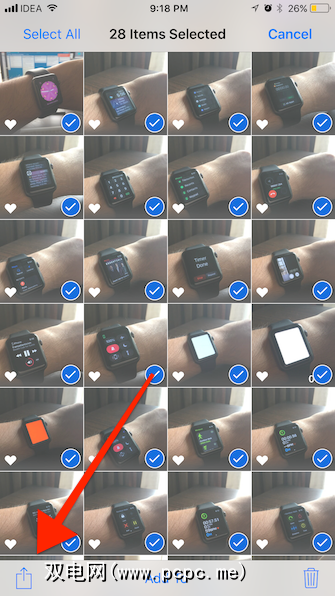
第3步:我们需要先启用Instashare的共享扩展名。从第一行转到更多部分,并启用 Instashare 。
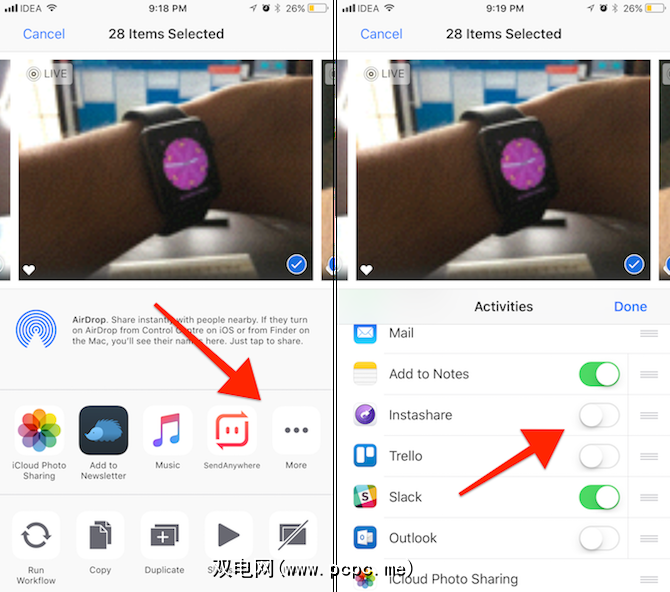
第4步:现在,点击 Instashare 按钮。
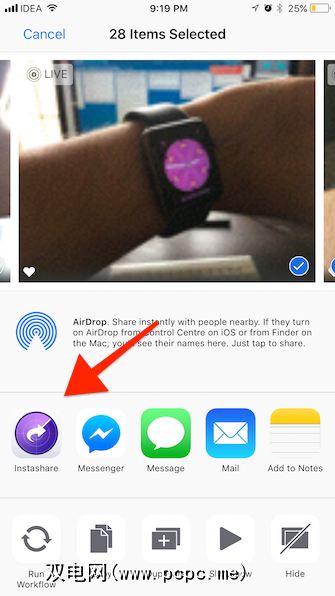
第5步:在弹出的窗口中,选择您的Android设备。
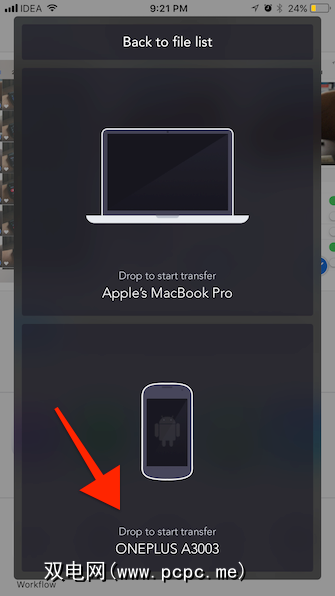
虽然照片是进行无线传输,请确保您的iPhone屏幕没有关闭。
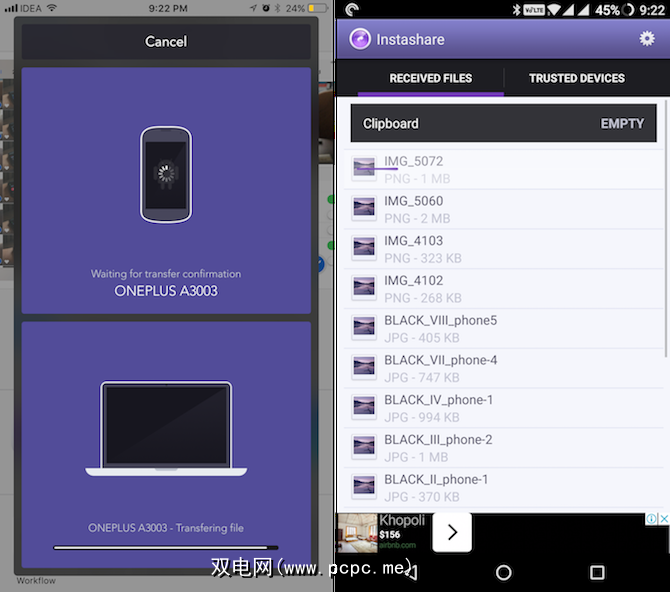
根据您拥有的照片数量,这可能需要一段时间。
最后,登录到Google帐户
将所有数据同步到Google帐户后,请记住在您的Android设备上使用同一帐户登录。如果尚未在设置过程中进行此操作,则可以转到设置帐户>添加帐户以添加新帐户。
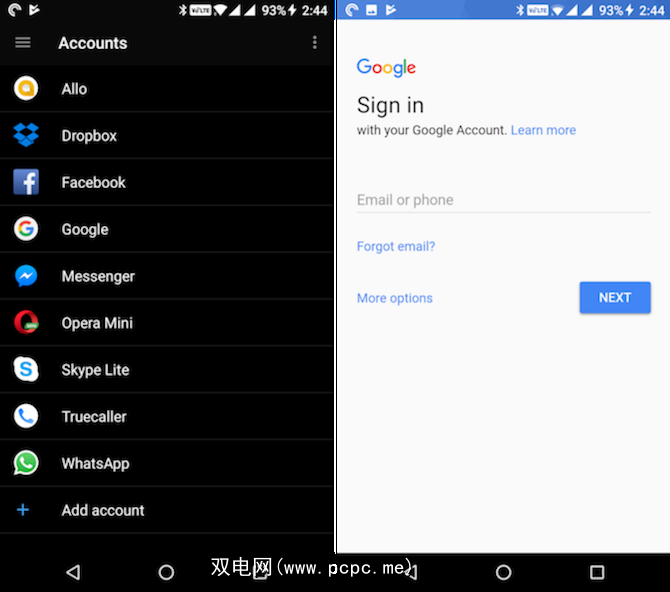
一旦同步,请确保已启用联系人,日历和照片同步。您所有的数据都将在后台开始下载。
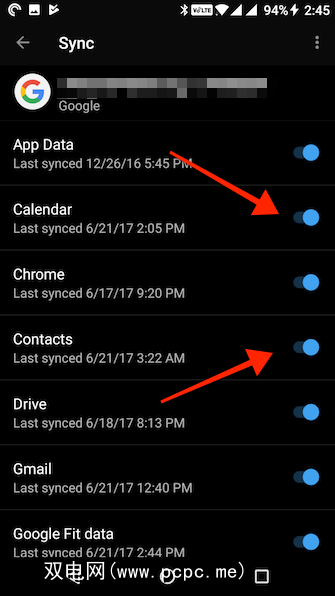
欢迎使用Android。我们做到了。好吧,大多数情况下。
我们在火中丢失的东西
当您切换到Android时,您将不得不抛弃某些东西。让我们过分戏剧化,将其称为附带损害。虽然这些天最流行的应用程序是跨平台的,但您可能在Android上找不到利基生产力应用程序。 iMessages(您现在应该注销)和WhatsApp对话之类的内容也不会进入您的Android手机。
将日历事件转移到Google后,您实际上是在说再见到iCloud日历,因为现在没有简单的方法可以在Android上使用它。从现在开始,您将必须使用您的Gmail帐户设置事件。
另一个受害者就是您的iCloud电子邮件帐户。虽然可以将iCloud电子邮件同步到Android。
为什么要切换到Android?这个过程是怎样的?您安顿好吗?在下面的评论中告诉我们您的旅程。









